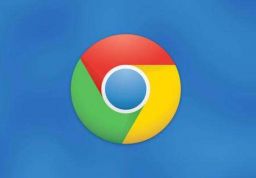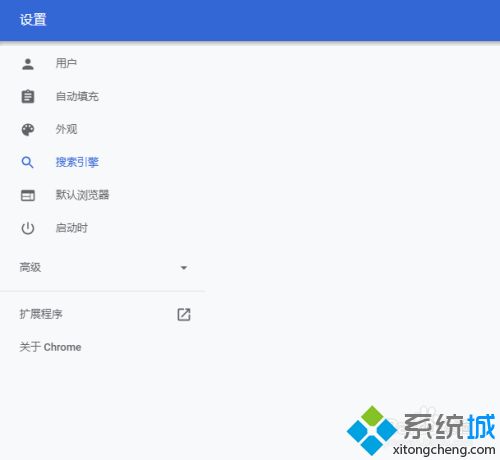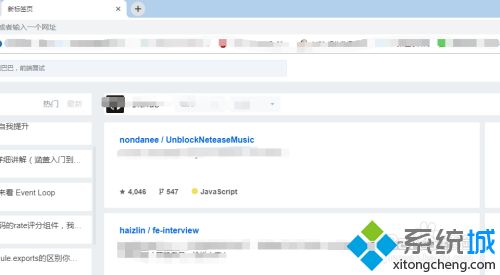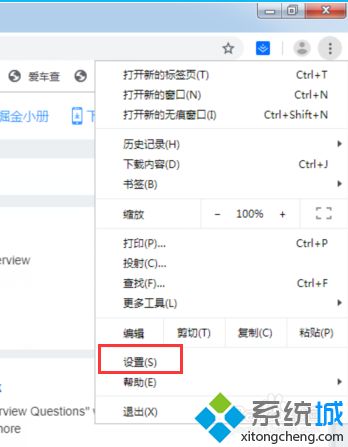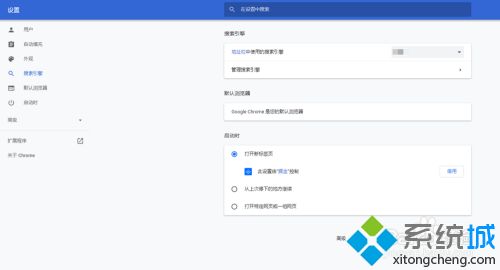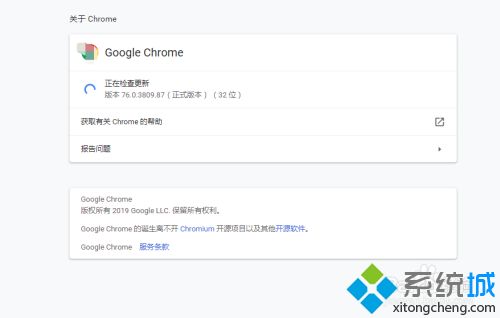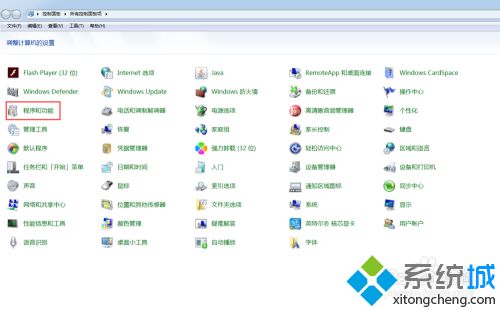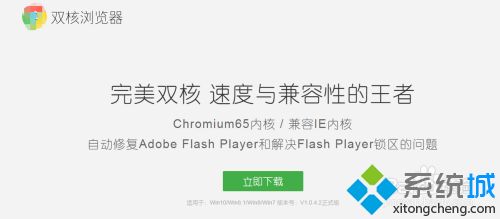google浏览器为什么打不开(google浏览器打不开的三种处理方法)
时间:2023-01-03 23:28 来源:未知 作者:liumei 点击:载入中...次
大家对于Google浏览器都比较熟悉了,稳定性和兼容性都是比较强的,有小伙伴说在自己电脑上使用google浏览器会出现打不开等问题,造成无法进行下一步操作,google浏览器为什么打不开?原因有很多,这里分享三种处理方法给大家。
方法一:修改默认浏览器和引擎 第一步,通过浏览器快捷方式打开谷歌浏览器,这里是可以打开的,模拟不能打开场景,如下图所示:
第二步,点击右上角的【...】,打开选项菜单,选择【设置】,打开设置相关界面,如下图所示:
第三步,将地址栏中的搜索引擎改为其它形式的,如百度、搜狗等,如下图所示:
方法二:升级谷歌浏览器 第一步,还是点击右上角的【...】,选择帮助,关于Google Chrome,对谷歌浏览器进行升级,如下图所示:
方法三:卸载谷歌浏览器,重新安装 第一步,假设谷歌浏览器的内核遭到了破坏,可以将原有的卸载,安装最新版本的谷歌浏览器,点击电脑上的开始打开控制面板,如下图所示:
第二步,选择【程序和功能】,打开卸载或更改程序窗口,找到Google,双击卸载,如下图所示:
第三步,卸载完毕之后,到官网下载一个最新版本的安装文件,进行重新安装,如下图所示:
以上和大家详解google浏览器打不开的三种处理方法,希望对大家有所帮助。 (责任编辑:ku987小孩) |